Rich Text zum Bericht hinzufügen
In diesem Abschnitt wird beschrieben, wie Sie einen Rich Text zum Bericht hinzufügen. Beachten Sie, dass Rich Texte nur dann verwenden können, wenn Sie die App Beyond RichText installiert und lizensiert haben.
Für die nachfolgende Beschreibung gehen wir davon aus, dass die App Beyond RichText installiert und lizensiert ist, sowie bereits Rich Text Arten und Rich Text-Vorlagen erstellt wurden. Weitere Informationen dazu wie Sie Rich Text-Arten und -Vorlagen erstellen, erhalten Sie unter der entsprechenden Dokumentation für Beyond RichText.
Um einen Rich Text in einem Bericht zu verwenden, gehen Sie wie folgt vor:
- Rufen Sie aus dem Rollencenter die Suchfunktion auf (ALT+Q).
- Suchen Sie nach Berichtseinrichtungen und klicken Sie auf das entsprechende Suchergebnis.
- Die Seite Berichtseinrichtungen wird angezeigt.
- Wählen Sie in der Liste den entsprechenden Bericht aus und klicken Sie in der Berichtszeile auf den Wert unter der Spalte ID.
- Die Berichtskarte wird angezeigt.
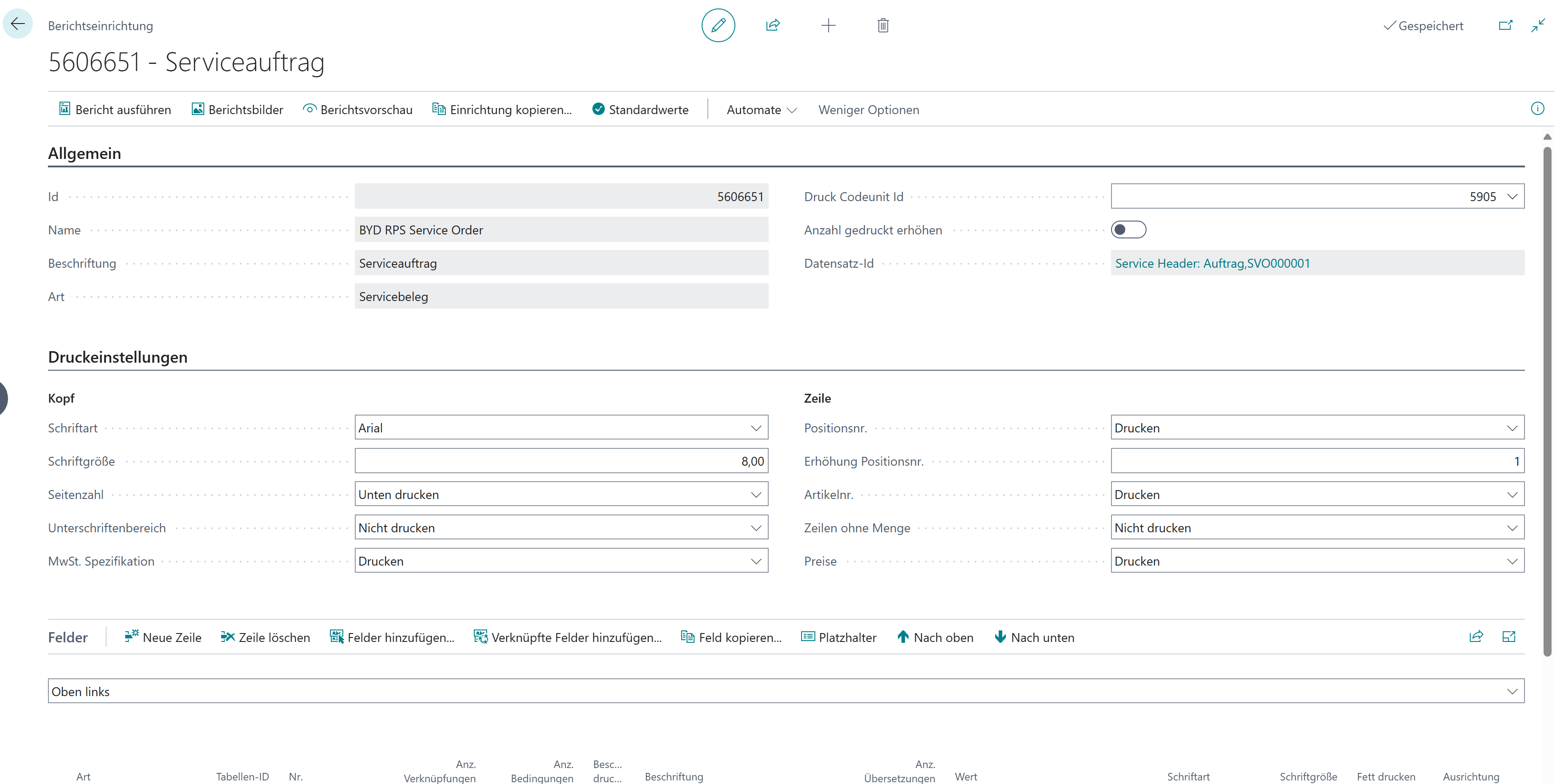
- Unter der Registerkarte Felder wählen Sie den Layoutbereich aus, zu dem Sie den Rich Text hinzufügen möchten. Auf der nachfolgenden Abbildung können Sie die einzelnen Bereiche anhand der Nummer identifizieren.
- 1: Oben Links: Dieser Layoutbereich befindet sich im Bericht oben links und dient vorrangig als Adressbereich. Weitere Informationen zur Einstellung der Adresse erhalten Sie unter dem Abschnitt Berichtadressformat bearbeiten.
- 2: Oben rechts: Dieser Layoutbereich befindet sich im Bericht oben rechts und dient vorrangig zur Anzeige von weiteren berichtsrelevanten Informationen.
- 3: Oben: Dieser Layoutbereich befindet sich im Bericht unterhalb des Adressbereichs und der Berichtsinformationen.
- 4: Oben (Spalten): *Dieser Layoutbereich befindet sich im Bericht oberhalb der Spalten für die Berichtszeilen.
- 5: Vor Zeilen: Dieser Layoutbereich befindet sich vor allen Berichtszeilen.
- 6: Vor Zeile: Dieser Layoutbereich befindet sich vor jeder Berichtszeile. Beachten Sie bei diesem Layoutbereich, dass dieser pro Zeile wiederholt wird.
- 7: Nach Zeile: Dieser Layoutbereich befindet sich nach jeder Berichtszeile. Beachten Sie bei diesem Layoutbereich, dass dieser pro Zeile wiederholt wird.
- 8: Nach Zeilen: Dieser Layoutbereich befindet sich nach allen Berichtszeilen.
- 9: Unten: Dieser Layoutbereich befindet sich am unteren Rand des Berichts.
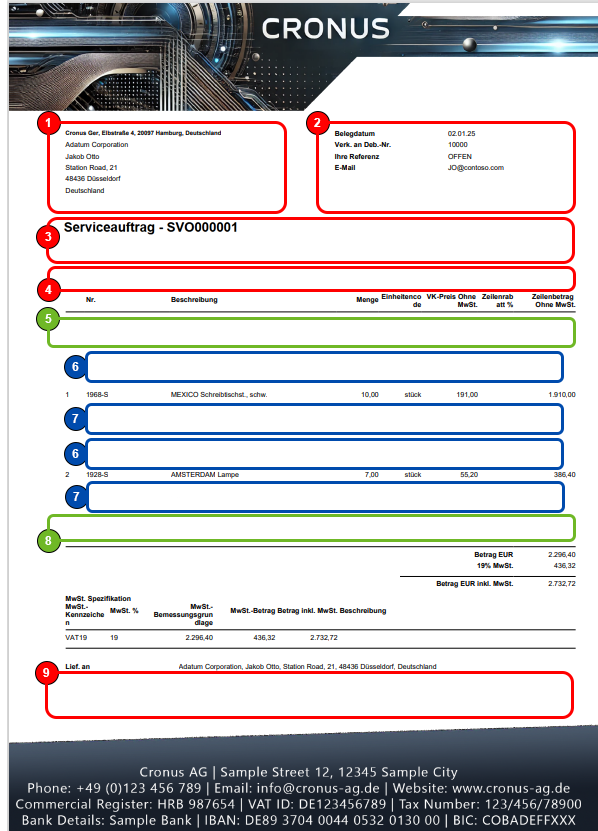
Weitere auswählbare Bereiche wie Zeile, Summen und MwSt-Spezifikation sind vom System reserviert und können nicht bearbeitet werden. Wenn Sie den Berichtsbereich MwSt.Spezifikation ausblenden möchten finden Sie die entsprechende Einstellung unter dem Abschnitt Druckeinstellungen definieren.
- In unserem Beispiel wählen wir den Layoutbereich Oben (3) aus.
- Klicken Sie unter dem Bereich Felder in eine neue Zeile und wählen Sie unter der Spalte Art den Wert Verknüpftes Feld aus.
- Klicken Sie in die Spalte Tabellen-ID und geben Sie den Wert 5606705 (BYD RT Rich Text Data) an.
- Klicken Sie in in die Spalte Nr. und geben Sie den Wert 10 (Rich Text-Daten) an.
- Klicken Sie in die Spalte Anz. Verknüpfungen.
- Das Fenster Berichtsfeldverknüpfungen wird angezeigt.
- Definieren Sie im Fenster Berichtsfeldverknüpfungen folgende Zeilen:
- Feld-ID: 1, Feldbeschriftung: Herkunfts-Datensatz-ID, Verknüpfungsart: Datensatz-ID
- Feld-ID: 2, Feldbeschriftung: Artcode, Verknüpfungsart: Filter, Filterwert: Code der Rich Text-Vorlage, die Sie einbinden möchten

- Schließen Sie das Fenster Berichtsfeldverknüpfungen.
- Deaktivieren Sie das Kontrollkästchen für die Rich Text-Zeile unter der Spalte Beschriftung drucken.
Sie haben einen Rich Text zu einem Bericht hinzugefügt.